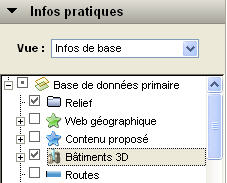Bien tirer parti de Google Earth |
Suivante |
|
SOMMAIRE
|
Pour profiter au maximum du contenu de Google Earth, il est important de se familiariser avec la navigation du logiciel. Tout se passe à la souris.
DéplacementLe premier niveau de déplacement est assez intuitif. Pour jouer avec la terre, cette grosse bille bleue, on utilise la molette de la souris, en avant pour se rapprocher d'un point, ou en arrière pour s'en éloigner. Pour se déplacer à la surface du globe, on clique sur un endroit éloigné et, tout en gardant le bouton gauche de la souris enfoncé, on "tire" dans une direction ou dans une autre pour faire défiler les cartes ou bien tourner le globe.
Tourner autour d'un monument
Lorsque l'on "atterrit" à côté d'un monument, il est souvent nécessaire d'ajuster la vue pour remettre les choses à l'endroit. Pour ce faire, on sollicite legouvernail en haut à droite. Là aussi, il faut le sélectionner en cliquant dessus avec le bouton gauche de la souris, et le faire tourner en gardant le bouton enfoncé.
|
Profiter de la 3D |
Suivante |
|
SOMMAIRE
|
A l'intérieur de Google Earth, de nombreux bâtiments bénéficient d'un traitement en 3D : gratte-ciel, stades, monuments. Il en va de même pour certains sites naturels où le relief est important. Toutefois, rien n'est affiché en 3 dimensions par défaut, il est nécessaire de cocher les cases "Bâtiment 3D" et/ou "Relief" dans le panneau latéral Infos Pratiques situé sur la gauche de l'écran. Changer l'axe de vue
Mais en "vue de dessus", 3D ou pas, tout est plat. Pour apprécier le volume ainsi donné aux paysages et aux bâtiments, il faut se mettre au niveau du sol. Pour cela, il suffit de déplacer le curseur de la jauge située au dessus du gouvernail vers la droite.
Télécharger les modèles 3DTous les monuments n'ont pas encore eu le droit à un traitement 3D mais de nombreux amateurs ont développé des "objets 3D" approchants grâce au logiciel de dessin Google SketchUp. Ces derniers sont stockés dans "l'entrepôt 3D". Pour les afficher dans Google Earth, il faut télécharger le "lien réseau vers 3D Warehouse". Avec ce petit "plugin", l'existence d'un modèle pour un bâtiment est mentionnée par une petite maison bleue. Il suffit alors de cliquer sur la maison pour télécharger le modèle 3D correspondant. De nouveaux bâtiments apparaissent régulièrement d'où l'importance de mettre à jour son logiciel.
|
Placer et organiser ses repères |
Suivante |
|
SOMMAIRE
|
Pour retrouver ses découvertes à l'échelle planétaire (monuments, anomalies, publicités aériennes, formes suggestives), il est indispensable de placer des marqueurs au fur à mesure de la navigation.
Créer un repèrePour créer un repère, on clique sur la "punaise" située dans la barre d'outils. Ensuite on déplace le marqueur au plus près de l'endroit que l'on désire garder en mémoire. Les coordonnées sont entrées automatiquement dans la fenêtre qui apparaît alors. Il ne reste plus qu'à donner un nom et, éventuellement, laisser un commentaire à ce marqueur. Grâce aux différents onglets présents dans la fenêtre, il est possible de personnaliser l'apparence du marqueur et de préciser l'altitude voulue lors de la visualisation du repère.
Organiser les repèresEn général, la collection de repères s'étoffe rapidement... Pour bien s'y retrouver, il faut classer et hiérarchiser les informations en rajoutant des répertoires et des sous répertoires dans le panneau latéral "Lieux", exactement de la même façon que l'on procède avec l'arborescence windows.
|
Partager ses trouvailles |
Suivante |
|
SOMMAIRE
|
Téléchargé à plus de 100 millions d'exemplaires depuis son lancement, Google Earth est à l'origine de nouveaux comportements comme la mise en commun et l'échange de photos satellites en tout genre. A la différence des services de cartographie en ligne comme le Géoportail ou Virtual Earth, le logiciel propose un système de partage très agréable qui dispense du relevé des coordonnées ou de la réalisation d'une capture d'écran. Il s'agit des fameux fichiers "kmz" ! Les fichiers pourvus de cette extension se lancent directement dans Google Earth, à condition que le programme soit déjà installé, bien sûr.
Générer un fichier KMZLa première étape est de créer un point de repère comme nous l'avons vu précédemment. Ensuite, il suffit de cliquer sur le repère avec le bouton droit de la souris. Un menu contextuel apparaît. Il faut alors choisir "enregistrer sous" pour définir le répertoire de destination où enregistrer le fichier "kmz" correspondant au repère.
Envoyer un KMZ par mailDe la même manière, il est possible d'expédier ce fichier par mail, en cliquant sur un marqueur et en utilisant la fonction Email. Le logiciel vous proposera deux canaux : votre logiciel de messagerie par défaut ou bien votre compte de messagerie Gmail.
|
||
Le plus court chemin |
Suivante |
|
SOMMAIRE
|
Visualiser un itinéraireLe calcul d'itinéraire dans Google Earth est une autre fonction très intéressante. Deux possibilités :
- Utiliser l'onglet itinéraire du panneau de recherche en saisissant successivement le point de départ et le point d'arrivée selon les modèles établis :adresse, villle ou ville, code postal.
- Rebondir sur un point de repère nouvellement créé (page 3 de ce tutoriel) A partir d'un "clic droit" sur le repère, deux commandes sont possibles :itinéraire depuis ce lieu ou Itinéraire vers ce lieu. A chaque fois, il faudra rentrer les coordonnées du point B dans la barre de recherche. Les principales artères à emprunter apparaissent dans la foulée. Très pratique pour obtenir rapidement un le trajet pour se rendre quelque part depuis son domicile.
A la fois ludique et fonctionnel, l'outil de cartographie de Google est vraiment très au point. |
||
En savoir plus |
Revoir |
|
SOMMAIRE
|
Google propose gratuitement aux particuliers un programme de représentation 3D de la planète Terre permettant de visionner chacun de ses paysages. La simplicité d'utilisation de ce logiciel est déconcertante et il suffit de peu de temps pour commencer à jouer avec cette jolie bille bleue... Télécharger
Vous avez repéré des clichés insolites dans Google Earth ? Monuments historiques, curiosités architecturales, et autres bizarreries... N'hésitez pas à partager vos découvertes en répondant à notre appel à témoins. Témoignez
Tout savoir et tout voir avec Google Earth
Google propose gratuitement un programme permettant de visionner n'importe quelle portion du globe sur son ordinateur. Vous trouverez ici tous les conseils pour bien l'utiliser, ainsi qu'une sélection de lieux insolites visibles par l'intermédiaire du logiciel. Lire
|